Видео не воспроизводится на вашем iPhone? Попробуйте эти 11 исправлений
У вас есть проблемы с видео, которые не воспроизводятся на вашем iPhone или iPad? Возможно, приложение, которое вы используете для воспроизведения видео, ничего не делает или показывает пустой экран. Или, может быть, это заканчивается зависанием или сбоем. Узнайте, как это исправить.
Видео(Videos) не будет воспроизводиться на вашем iPhone по нескольким причинам. Поврежденные(Corrupt) загрузки видео, несовместимые форматы файлов и другие проблемы могут сыграть свою роль. К счастью, небольшое устранение неполадок — это все, что вам нужно, чтобы исправить проблемы с воспроизведением видео на вашем iPhone.

1. Принудительно закрыть и перезапустить приложение
Рекомендуется начать с принудительного закрытия и повторного запуска приложения, которое не воспроизводит видео на вашем iPhone. Это очищает поврежденное или ошибочное состояние приложения и является быстрым решением для большинства неожиданных проблем.
Например, если приложение Apple TV вызывает проблемы, проведите вверх от нижнего края экрана (или дважды нажмите кнопку « Домой»(Home) ), чтобы открыть переключатель приложений(App Switcher) , а затем проведите пальцем по ТВ-карте. Затем перезапустите Apple TV через главный экран(Home Screen) или библиотеку приложений(App Library) .

2. Проверьте подключение к Интернету
Плохое(Poor) подключение к сети может привести к зависанию или нестабильному воспроизведению видео при потоковой передаче контента в таких приложениях, как YouTube и Netflix . Это даже влияет на приложение « Фотографии(Photos) », если оно должно получать видео с камеры вашего iPhone из iCloud.

Для подтверждения запустите тест скорости интернета с помощью онлайн-инструмента, например Fast.com . Если результаты выглядят неудовлетворительно, попробуйте быстрые исправления ниже:
- Включите режим полета(Airplane Mode) , а затем выключите его.
- Перейдите в « Settings > Wi-Fi », а затем забудьте и снова подключитесь к своей текущей сети Wi-Fi.
- Перезапустите маршрутизатор Wi-Fi (если возможно) или переключитесь на другую беспроводную сеть.
- Переключитесь на сотовую связь(Cellular) и настройте параметры приложения, чтобы разрешить потоковую передачу или загрузку через мобильные данные.
- Сбросьте сетевые настройки вашего телефона (подробнее об этом ниже).
3. Проверьте состояние сервера
Проблемы на стороне сервера — еще одна причина, по которой видео не будет транслироваться или загружаться на ваш iPhone. Большинство потоковых сервисов часто транслируют статус сервера на своем веб-сайте, который вы можете проверить для подтверждения. Или вы можете использовать сторонний онлайн-инструмент для мониторинга состояния, например DownDetector . Если кажется, что произошел сбой сервера, вам ничего не остается делать, кроме как ждать.

4. Перезагрузите iPhone
Перезагрузка вашего iPhone — еще один быстрый способ исправить неожиданные проблемы с системным программным обеспечением и приложениями, которые на нем работают.
Чтобы перезагрузить любую модель iPhone, откройте « Настройки(Settings) » и нажмите General > Shut Down . Затем выключите устройство и удерживайте кнопку питания(Power) , чтобы снова включить его. Если видео зависает и экран не отвечает, вместо этого принудительно перезагрузите iPhone(force-restart your iPhone instead) .

5. Обновите приложение
Хотя нет никаких гарантий, установка последних обновлений для приложения может сыграть важную роль в устранении известных ошибок, вызывающих проблемы с воспроизведением видео на iPhone. Откройте App Store , найдите нужное приложение (например, YouTube ) и коснитесь « Обновить(Update) », если эта опция доступна.

Примечание. Чтобы обновить собственные приложения Apple , такие как « (Apple)Фото(Photos) » и «ТВ», необходимо обновить iOS. Подробнее об этом позже.
6. Удалите приложение и повторите попытку.
Затем рассмотрите возможность удаления и переустановки проблемного приложения. Для этого откройте приложение « Настройки(Settings) » и нажмите « General > «Хранилище iPhone», чтобы открыть список приложений для iPhone. Затем нажмите « Удалить приложение(Delete App) » (или « Выгрузить приложение(Offload App) », если есть значительное количество загруженных видеофайлов, которые вы не хотите потерять). После этого найдите и переустановите приложение через App Store .

Примечание. iOS запрещает вам удалять приложение « Фотографии(Photos) ». В качестве обходного пути перейдите в « Settings > Photos и выключите, а затем включите « Фото(Photos) iCloud ». Кроме того, если в памяти вашего iPhone достаточно свободного места, выберите параметр « Загрузить(Download) и сохранить оригиналы(Keep Originals) », чтобы кэшировать вашу библиотеку фотографий локально.
7. Загрузите совместимое приложение
Предположим(Suppose) , у вас возникли проблемы с воспроизведением видеоклипа, загруженного с помощью Safari , в другом веб-браузере. В этом случае это может быть формат видео, который изначально не поддерживается вашим iPhone, например, MKV или AVI . Специальный медиаплеер, такой как VLC Player , позволит вам начать воспроизведение.
Чтобы открыть несовместимый формат видеофайла в другом приложении, попробуйте открыть файл в приложении « Файлы»(Files) . Затем коснитесь значка « Поделиться(Share) » и выберите приложение на листе «Поделиться(Share Sheet) » .
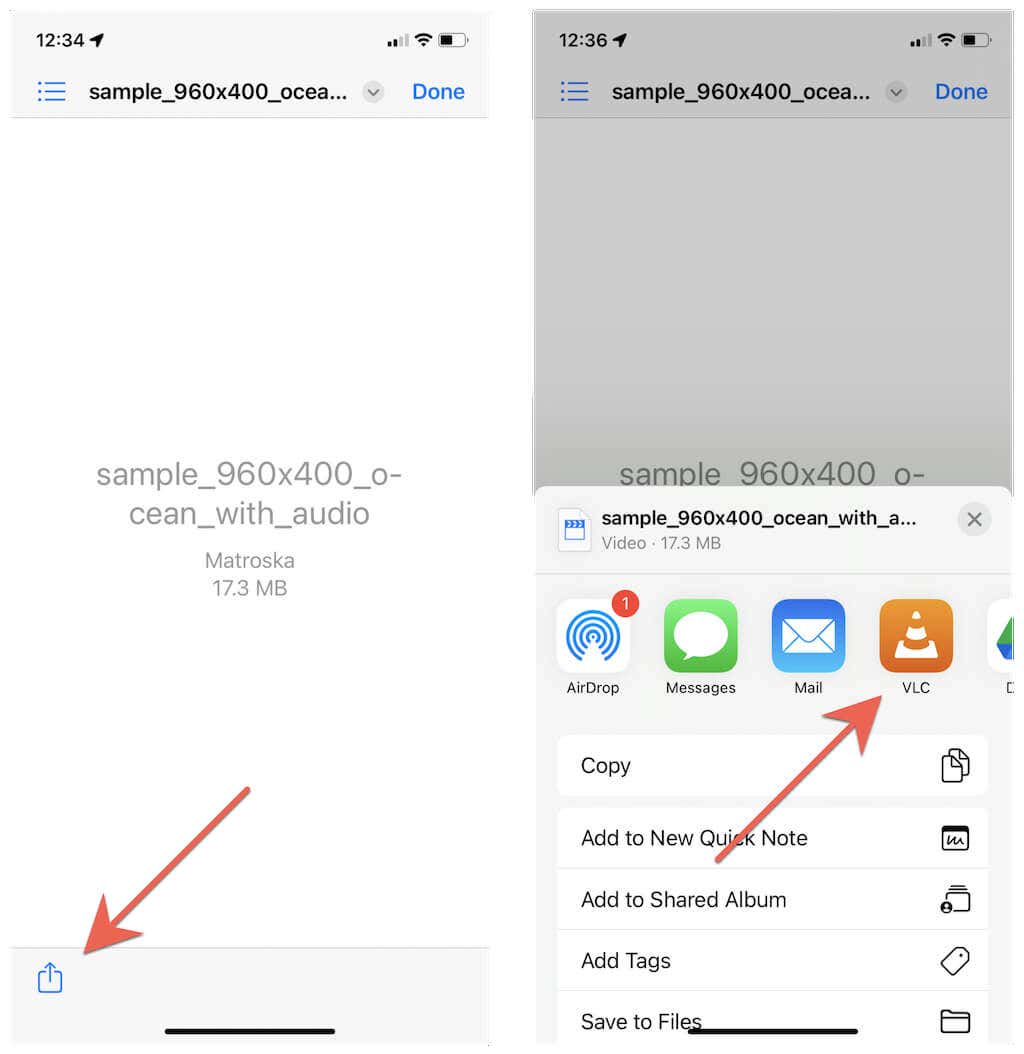
Кроме того, видео конвертер на ПК или Mac(video converter on a PC or Mac) может перекодировать видео в формат, совместимый с iPhone,(re-encode videos in an iPhone-compatible format) например HEVC, MOV или MPEG.
8. Удалите поврежденные загрузки(Delete Corrupt Downloads) и повторите попытку.(Retry)
Загруженные видео иногда могут быть повреждены и отказываться воспроизводиться. Единственное решение в этом случае — удалить и загрузить их заново.
Например, перейдите на вкладку « Загрузки » в (Downloads)Netflix , коснитесь значка « Изменить(Edit) » и значка « Удалить(Delete) » рядом с фильмом или эпизодом, который вы хотите удалить. Затем снова загрузите видео или выполните его потоковую передачу.

9. Очистите файлы cookie и кеш браузера.
Если онлайн-видео не загружается или не воспроизводится в Safari , причиной проблемы может быть поврежденный кеш браузера. Может помочь очистка файлов cookie и кеша, поэтому перейдите в « Settings > Safari и нажмите «Очистить историю(History) и данные веб(Website Data) -сайта» .

Вы используете другой веб-браузер? Узнайте(Learn) , как очистить кеш в любом браузере на iPhone(clear the cache in any browser on iPhone) .
10. Установите обновления системного программного обеспечения(System Software)
Устаревшая версия iOS также может вызывать воспроизведение видео и другие проблемы на iPhone. Чтобы обновить iOS до последней версии, откройте приложение « Настройки(Settings) » и коснитесь « General > Software Update > Download и установить(Install) » .

С другой стороны, бета-версии iOS часто содержат серьезные ошибки и другие проблемы. Если вы зарегистрированы в программе бета-тестирования программного обеспечения Apple(Apple Beta Software Program) , мы рекомендуем вам понизить версию вашего iPhone до стабильной версии(downgrade your iPhone to the stable channel) .
11. Сбросьте настройки вашего iPhone
Если проблемы с воспроизведением видео на вашем iPhone не устранены, пришло время восстановить заводские настройки сети на вашем iPhone. Часто это исправляет неправильную настройку сети, препятствующую воспроизведению видео.
Для этого откройте приложение « Настройки(Settings) » и нажмите « General > Transfer или сбросить(Reset) iPhone > Reset > Reset Network Settings . Затем введите пароль своего устройства и снова нажмите «Сбросить настройки сети» для подтверждения. (Reset Network Settings)После сброса настроек вручную подключитесь к сети Wi-Fi и повторите попытку воспроизведения видео.

Если сброс настроек сети не имеет значения, вернитесь к тому же экрану выше, но вместо этого выберите параметр « Сбросить все настройки ». (Reset All Settings)Это возвращает все настройки iPhone к значениям по умолчанию и помогает разрешить более глубокие конфликты, которые могут препятствовать воспроизведению видео на вашем iPhone.
Возьмите попкорн
Проблемы, связанные с видео на iPhone, обязательно возникнут в тот или иной момент, но причины каждый раз практически одни и те же, и приведенные выше исправления должны помочь вам справиться с ними. Не забудьте(Don) добавить это руководство в закладки, чтобы вы могли быстро перейти к нему, если вам когда-нибудь понадобится.
Related posts
Как загрузить видео с YouTube на ваш iPhone Camera Roll
Не видите опцию записи видео 4K при 60 кадрах в секунду на iPhone 8 Plus/X?
Полезные вещи, о которых вы не знали, что вы можете делать с Back Tap на iPhone
Как исправить, когда ваш iPhone не подключается к Wi-Fi
Как увидеть чье-то местоположение на iPhone
Что делать, если микрофон iPhone не работает?
Как исправить неработающую функцию «Не беспокоить» на iPhone
Fix iTunes Error 0xE8000003 на Windows 10 при подключении iPhone
Как просмотреть список процессов, запущенных на iPhone или iPad
8 лучших способов исправить то, что точка доступа iPhone не работает на Mac
5 лучших игр для iPhone [2020]
Как делать профессиональные фотографии на iPhone
Как использовать функцию Memoji на iPhone
6 лучших микрофонов для iPhone
Не удается импортировать Photos из iPhone на Windows 11/10 ПК
iPhone постоянно перезагружается? 10 способов исправить
Как настроить ленту рекомендуемых видео на YouTube
Динамик iPhone не работает? 5 исправлений, которые стоит попробовать
Не удается удалить приложения на iPhone из-за 3D Touch?
10 лучших сайтов и приложений для поиска популярных обоев для iPhone и iPad
